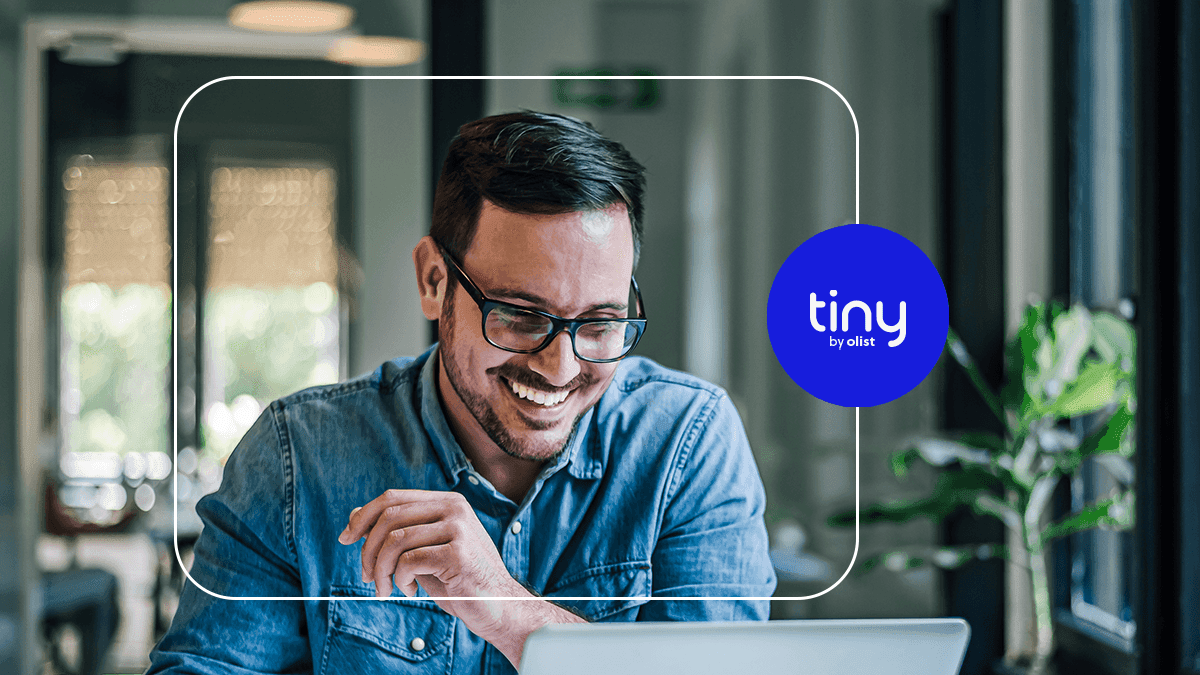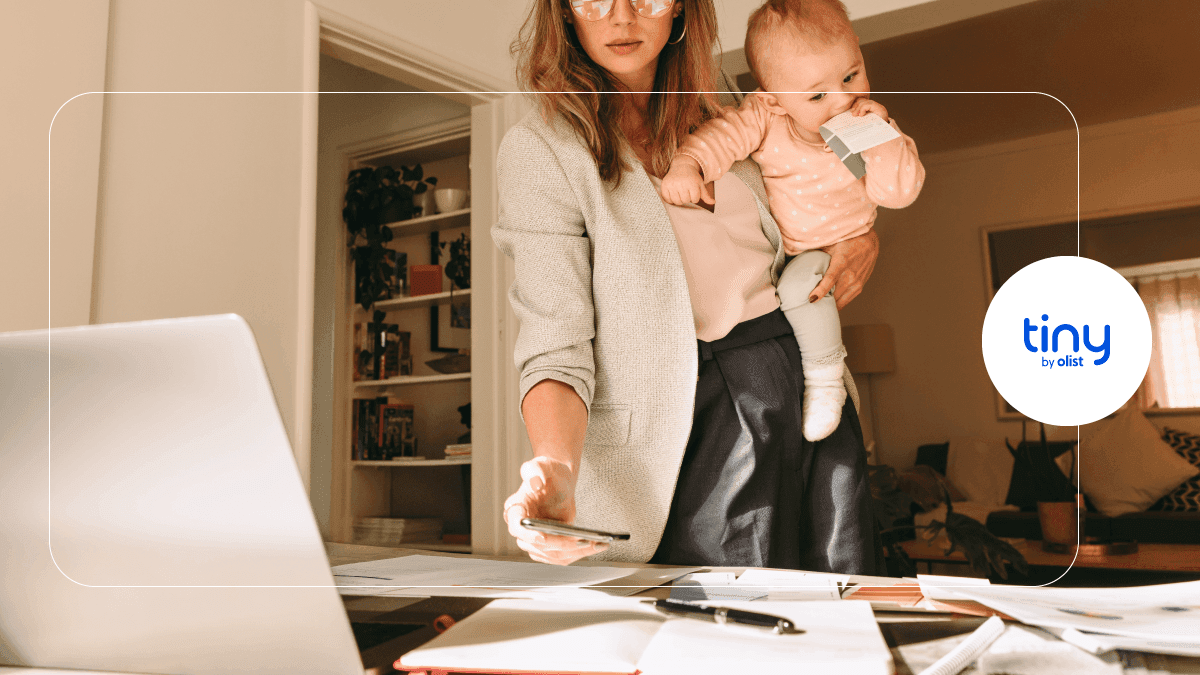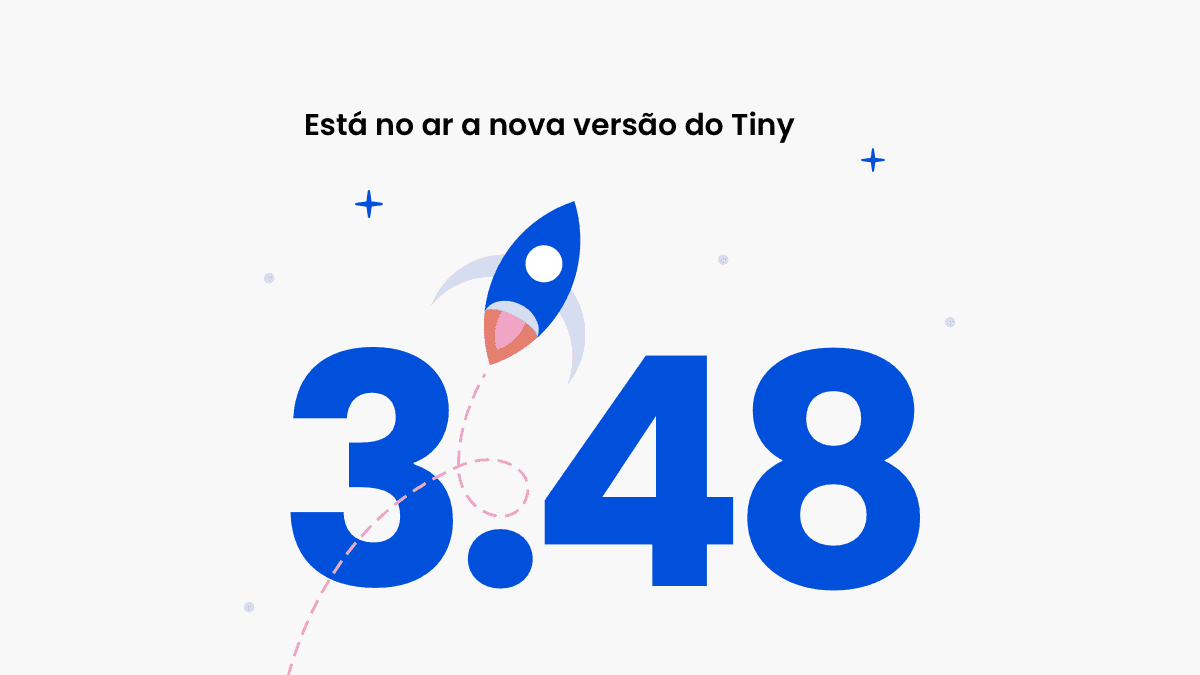Enviar os pedidos recebidos do Mercado Livre para os clientes é uma das últimas etapas do faturamento no marketplace. E para isso, é preciso gerar as etiquetas de envio corretamente para que as mercadorias sejam entregues para o cliente certo.
As etiquetas de envio são aquelas anexadas por fora das embalagens de transporte da mercadoria e que servem para o meio de transporte escolhido fazer a identificação correta das encomendas a serem entregues.
E para que você tenha agilidade neste processo, é bom contar com um sistema que tenha integração com o Mercado Livre e permita a impressão das etiquetas de forma rápida.
Realizamos um webinar super bacana com o André do Mercado Livre para que você Aprenda como vender no Mercado Livre.
Dificuldade do Seller X Solução do Tiny
A organização dos processos do backoffice do e-commerce é fundamental para que os produtos sejam entregues dentro do prazo para os clientes. E quem tem loja virtual, sabe que qualquer economia tempo, faz a diferença. Uma etapa que pode ser mais ágil é a de impressão de etiquetas de envio.
Utilizando a integração do Mercado Livre com o Tiny, por exemplo, você consegue imprimir as etiquetas através do módulo de expedição, sem precisar acessar diferentes plataformas, o que demandaria mais trabalho e tempo do seller.
Com o Tiny, você recebe os pedidos, emite as notas fiscais, separa os produtos, inclui uma expedição e imprime as etiquetas, tudo em poucos passos e de forma centralizada, sem precisar acessar diversos painéis.
Importante:
Recebemos as etiquetas diretamente do Mercado Livre, e você pode ajustar na plataforma do Mercado Livre se a impressão será em formato ZPL ou PDF.
Expedição no Tiny ERP
Com todos os pedidos recebidos no Tiny, notas fiscais emitidas e produtos separados e embalados para o envio, é hora de trabalhar com a expedição do Tiny.
O módulo de expedição permite gerenciar os pedidos e notas fiscais para envio aos clientes. Ele trabalha com agrupamento das vendas, então cada expedição contém um grupo de pedidos e notas que formam uma PLP ou coleta. As expedições podem ser criadas para as formas de envio abaixo, desde que cadastradas no Tiny:
- Correios;
- Transportadoras;
- Mercado Envios;
- B2W Entrega;
- Total Express;
- Jadlog;
- Olist.
Importante:
O serviço do Mercado Envios está disponibilizado para clientes que possuem integração com Mercado Livre, Mercado Shops, SkyHub, AnyMarket, Tray (REST), Tray Corp e Plugg.To. Ao importar os pedidos do e-commerce, será possível gerenciar na Expedição as vendas que pertencem ao Mercado Envios.
Agora vamos te ensinar em um passo a passo como é fácil incluir uma expedição pelo Tiny e imprimir as etiquetas de envio.
As expedições podem ser incluídas em Menu → Vendas → Expedição → Incluir expedição. Defina a forma de envio que deseja incluir a expedição, conforme as opções já cadastradas em sua conta.
Após fazer sua escolha, serão listados os pedidos e notas que correspondem a forma de envio escolhida.
Selecione as vendas que deseja incluir nesta expedição e clique em Salvar. No caso do Mercado Livre, neste momento, já foi gerado o código de rastreamento das encomendas, visto que o Tiny já recebe as etiquetas prontas para serem impressas.
Ao utilizar os Correios, com a expedição salva, é possível gerar a PLP e Imprimir as etiquetas da forma de envio escolhida, ainda na mesma tela. É a geração da PLP que torna a expedição concluída para os Correios.
Ao utilizar as demais transportadoras, é só clicar em Concluir expedição e imprimir as etiquetas.
Para o Mercado Envios, quando a expedição é salva, basta imprimir as etiquetas e automaticamente a expedição é concluída.
Com a expedição concluída, você pode enviar o código de rastreamento para o cliente, assim ele consegue acompanhar o andamento da entrega.
Para fazer este envio, vá até as configurações da expedição, em Menu → Configurações → Aba vendas → Configurações da expedição, e escolha a mensagem automática que deverá ser enviada.
Para enviar o rastreamento, na expedição concluída, clique em Mais ações → Enviar código de rastreamento por e-mail. Você também pode enviar este código para o e-commerce, a fim de atualizar a plataforma ou marketplace.
Temos uma ajuda completa do Tiny, para que você possa configurar a expedição, pois cada transportadora tem suas particularidades: